Korjaus: Agentin aktivointi Runtime_15831 Suuri suorittimen ja muistin kulutus
Miscellanea / / August 04, 2021
Mainokset
Näyttää siltä, että Service Host: Agent Activation Runtime kuluttaa enemmän suorittimen käyttöä, jos ääniohjain on vioittunut tai audiopalvelu on virhetilassa. Väärä Cortana-palvelun kokoonpano voi myös laukaista tällaiset ongelmat odottamatta. Jos kohtaat myös Agent Activation Runtime_15831 -prosessorin ja muistin kulutuksen ongelman, korjaa tämä opas.
Kun tietyt tehtävät ovat käyttäneet järjestelmäresursseja paljon, sinun Windows tietokoneesta tulee hidasta. Aina kun käyttäjät avaavat Tehtävienhallinnan, Palvelun isäntä: Agentin aktivointiajonaika on aina johtava prosessorin ja muistin kulutuksen suhteen. Vaikka joskus järjestelmän tavallinen uudelleenkäynnistys voi korjata tällaisen ongelman, alla on muutama kiertotapa.
Sivun sisältö
-
1 Korjaus: Agentin aktivointi Runtime_15831 Suuri suorittimen ja muistin kulutus
- 1.1 1. Ota äänipalvelu uudelleen käyttöön
- 1.2 2. Kirjaudu ulos Cortanasta
- 1.3 3. Poista Cortana käytöstä
- 1.4 4. Asenna ääniohjain uudelleen
- 1.5 5. Poista Agent Activation Runtime Service käytöstä
- 1.6 6. Muokkaa Windows-rekisteriavainta
Korjaus: Agentin aktivointi Runtime_15831 Suuri suorittimen ja muistin kulutus
Jotkut käyttäjät ovat maininneet, että yksinkertainen uudelleenkäynnistys voi korjata ongelman. Jotkut valitettavat käyttäjät sanovat, että ongelma jatkuu, mikä ei ole hyvä asia. Joten, tuhlaamatta enää aikaa, voit seurata kaikkia mahdollisia menetelmiä alla.
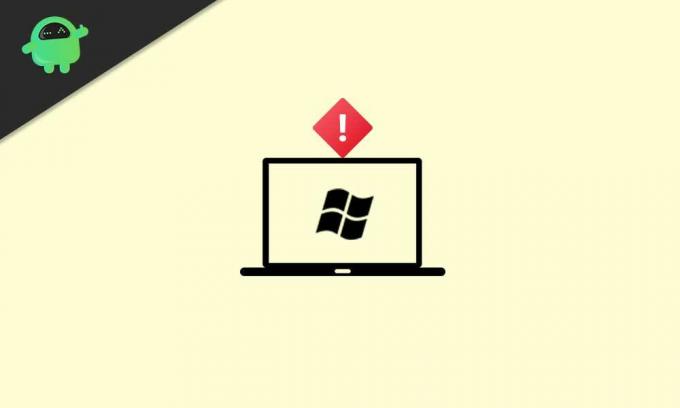
Mainokset
1. Ota äänipalvelu uudelleen käyttöön
Agent Activation Runtime -palvelu voi johtua korkeampien järjestelmäresurssien käytöstä Windows 10: ssä. Jos poistat audiopalvelun käytöstä ja otat sen uudelleen käyttöön järjestelmässäsi, mahdollisuudet ovat suuret riittää, että pystyt ehkä korjaamaan Agentin aktivointiajon_15831 korkean suorittimen ja muistin kulutuksen ongelma.
- Klikkaa Aloitusvalikko > Kirjoita cmd.
- Oikealla painikkeella päällä Komentokehote hakutuloksesta.
- Valitse Suorita järjestelmänvalvojana > Napsauta, jos UAC kehottaa Joo edetä.
- Kirjoita seuraava komento ja paina Tulla sisään lopettaa audiopalvelu:
net stop audiosrv
- Kun olet valmis, sinun on otettava äänipalvelu uudelleen käyttöön suorittamalla alla oleva komento:
net start audiosrv
- Sulje komentokehoteikkuna ja käynnistä tietokone uudelleen muutosten tekemistä varten.
2. Kirjaudu ulos Cortanasta
Windows 10: n Microsoft Cortanan ääniapupalvelu voi myös laukaista Agent Activation Runtime -ongelman, jos Agent Activation -palvelu kutsuu Cortanaa satunnaisesti. Jos voit kirjautua ulos Cortanasta ja poistaa sen käytöstä, voit korjata ongelman helposti.
- Klikkaa Aloitusvalikko > Kirjoita Cortana. [Voit myös napsauttaa Cortanaa tehtäväpalkista]
- Napsauta avataksesi sen> Siirry kolme vaakasuoraa palkkia (Valikko).
- Valitse Kirjaudu ulos > Vahvista se.

- Nyt, oikealla painikkeella päällä Tehtäväpalkki > Napsauta Poista valintaNäytä Cortana-painike luettelosta.
- Voit käynnistää tietokoneen uudelleen kerran ongelman selvittämiseksi.
3. Poista Cortana käytöstä
Jos siinä tapauksessa Agent Activation Runtime_15831 -ongelma näkyy edelleen, poista Cortana käytöstä noudattamalla seuraavia ohjeita.
- Lehdistö Windows + X avaimet Pika-aloitusvalikko.
- Klikkaa Tehtävienhallinta > Siirry Aloittaa välilehti.
- Valitse Cortana luettelosta> Napsauta Poista käytöstä.
- Napsauta nyt Aloitusvalikko > Kirjoita Cortana.

Mainokset
- Mene Sovelluksen asetukset > Sammuta Cortana alkaen Toimii sisäänkirjautumisen yhteydessä vaihtoehto.
- Muista käynnistää tietokone uudelleen muutosten tekemistä varten.
- Lopuksi sinun pitäisi pystyä ratkaisemaan Agent Activation Runtime_15831 High CPU- ja muistinkulutusongelma.
4. Asenna ääniohjain uudelleen
Koska erityinen ongelma todennäköisesti johtuu vioittuneesta tai puuttuvasta ääniohjaimesta Windows-järjestelmässäsi. Jos sinäkin tunnet saman, yritä asentaa ääniohjain uudelleen oikein. Tehdä tämä:
- Siirry valmistajan verkkosivustolle ja lataa uusin ääniohjaintiedosto tietokoneellesi.
- Paina nyt Windows + X avaamalla Pika-aloitusvalikko.
- Valitse Laitehallinta luettelosta> Tuplaklikkaus päällä Ääni-, video- ja peliohjaimet.
- Oikealla painikkeella äänilaitteessasi> Valitse Poista laite.
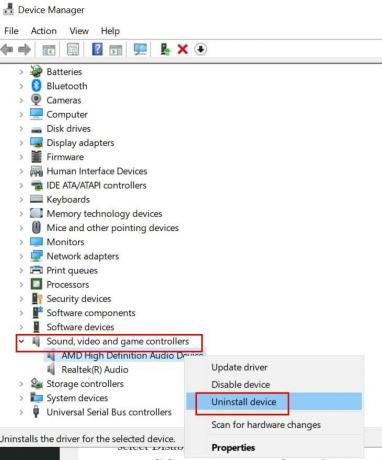
- Varmista ota käyttöön Poista tämän laitteen ohjainohjelmisto valintaruutu.
- Napsauta sitten Poista asennus uudelleen prosessin loppuun saattamiseksi.
- Asenna seuraavaksi ladattu uusin ääniohjaintiedosto.
- Käynnistä tietokone uudelleen ja ota muutokset käyttöön ongelman tarkistamiseksi.
5. Poista Agent Activation Runtime Service käytöstä
Voi myös olla mahdollista, että Agent Activation Runtime -palvelu on juuttunut toimintaan jotenkin ja aiheuttaa tällaisen ongelman. Poista ongelma manuaalisesti ongelman ratkaisemiseksi.
- Lehdistö Windows + R avaamalla Juosta valintaikkuna.
- Kirjoita nyt palvelut. msc ja osui Tulla sisään avata Palvelut.
- Napsauta, jos UAC kehottaa Joo sallia lupa.
- Etsi Agentin aktivointiaika palvelun luettelosta.
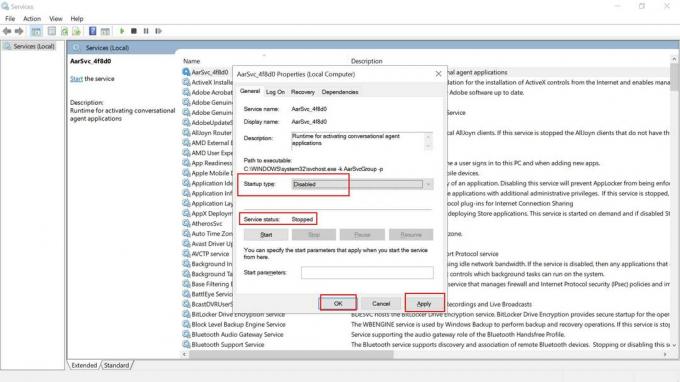
Mainokset
- Tuplaklikkaus siinä ominaisuusrajapinnan avaamiseksi.
- Valitse täältä Liikuntarajoitteinen alkaen Käynnistystyyppi. [Jos palvelu on jo pysäytetty, valitse Poista käytöstä ja napsauta Käytä]
- Napsauta sitten Lopettaa keskeyttää palvelu.
- Klikkaa Käytä Tallenna muutokset> Valitse OK ja käynnistä tietokone uudelleen tarkistaaksesi, onko Agent Activation Runtime_15831 High CPU ja Memory Consumption -ongelma korjattu.
6. Muokkaa Windows-rekisteriavainta
Jos mikään menetelmä ei toiminut sinulle, yritä muokata Windowsin rekisteriavaimia seuraamalla alla olevia ohjeita ongelman ratkaisemiseksi.
Huomaa: Jos et ole varma siitä, mitä olet tekemässä, luo järjestelmän palautuspiste ja voit suorittaa seuraavat vaiheet.
- Ensinnäkin, varmista, että olet jo poistanut Agent Activation Runtime -palvelun yllä olevasta menetelmästä.
- Paina nyt Windows + R avaamalla Juosta valintaikkuna.
- Tyyppi regedit ja osui Tulla sisään avata Rekisterieditori.
- UAC: n kehotuksesta voit napsauttaa Joo suorittaa se järjestelmänvalvojana.
- Siirry seuraavalle polulle:
Tietokone \ HKEY_LOCAL_MACHINE \ SYSTEM \ CurrentControlSet \ Services \
- Napsauta valitaksesi AarSvc rekisteriavain vasemmasta ruudusta.
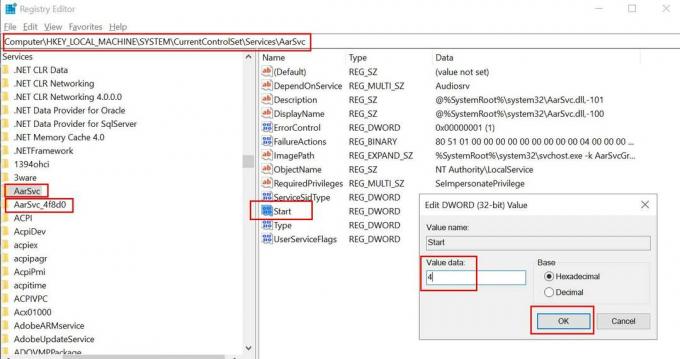
- Tuplaklikkaus on alkaa arvo oikealta ruudulta.
- Muista muuttaa arvo että 4 ja sulje valintaikkuna.
- Valitse AarSvc_XXXXX rekisteriavain vasemmasta ruudusta.
- Uudelleen tuplaklikkaus on alkaa arvo oikealta ruudulta.
- Muuta arvo että 4 ja sulje rekisterieditori-ikkuna.
- Käynnistä lopuksi tietokone uudelleen tarkistaaksesi ongelman.
Siinä se, kaverit. Oletamme, että tämä opas oli hyödyllinen sinulle. Jos haluat kysyä lisää, voit kommentoida alla.
Mainokset Windows on suosituin käyttöjärjestelmä paitsi käyttöliittymänsä, myös monipuolisuutensa vuoksi...
Mainokset Viimeksi päivitetty 4. tammikuuta 2021 klo 22.08. Saanko sinäkin virheitä, kuten FFMPEG.dll on...
Mainokset Yksi yleisimmistä virheistä, joita ihmiset kokevat Windowsissa, on kuoleman sininen ruutu.



